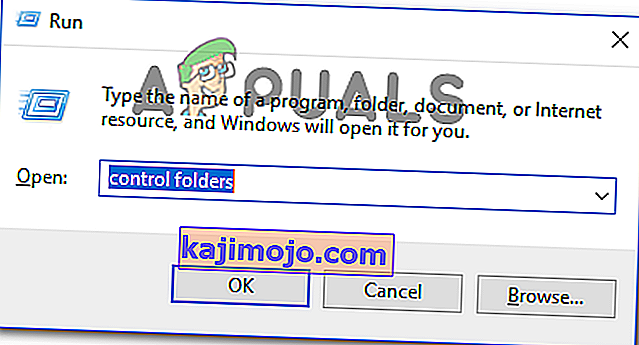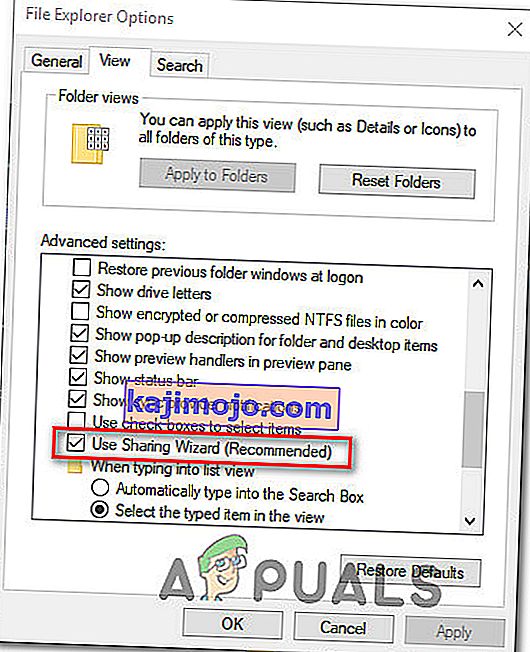Αρκετοί χρήστες των Windows μας έκαναν ερωτήσεις αφού δεν μπόρεσαν να αποθηκεύσουν τις τροποποιήσεις που κάνουν σε έναν πίνακα Excel. Όπως αποδεικνύεται, κάθε φορά που προσπαθούν να αποθηκεύσουν κάτι, σταματούν με ένα μήνυμα σφάλματος που λέει ότι υπάρχει μια «παραβίαση κοινής χρήσης» που περιλαμβάνει το αρχείο Excel. Το ζήτημα δεν αφορά αποκλειστικά μια συγκεκριμένη έκδοση των Windows, καθώς αναφέρεται ότι παρουσιάζεται σε Windows 7, Windows 8.1 και Windows 10.

Τι προκαλεί το σφάλμα παραβίασης κοινής χρήσης στο Microsoft Excel;
Διερευνήσαμε αυτό το συγκεκριμένο ζήτημα αναλύοντας διάφορες αναφορές χρηστών και τις διορθώσεις που έχουν αναπτύξει οι περισσότεροι επηρεαζόμενοι χρήστες προκειμένου να επιλυθεί αυτό το πρόβλημα. Όπως αποδεικνύεται, υπάρχουν διάφοροι ένοχοι που ενδέχεται να καταλήξουν σε αυτό το σφάλμα παραβίασης κοινής χρήσης στο Microsoft Excel.
- Δεν επιτρέπεται η ευρετηρίαση του αρχείου Excel - Στις περισσότερες περιπτώσεις, αυτό το συγκεκριμένο ζήτημα παρουσιάζεται σε περιπτώσεις όπου το αρχείο Excel βρίσκεται μέσα σε ένα φάκελο που δεν έχει ρυθμιστεί ώστε να επιτρέπεται η ευρετηρίαση των αρχείων στο εσωτερικό. Εάν αυτό το σενάριο είναι εφαρμόσιμο, θα μπορείτε να επιλύσετε το ζήτημα τροποποιώντας τις ρυθμίσεις για προχωρημένα χαρακτηριστικά αυτού του συγκεκριμένου φακέλου.
- Ο Οδηγός κοινής χρήσης είναι απενεργοποιημένος - Όπως αποδεικνύεται, το Excel και τα περισσότερα από τα άλλα προγράμματα της σουίτας του Office απαιτούν την ενεργοποίηση του Οδηγού κοινής χρήσης για να λειτουργήσει σωστά. Ορισμένοι χρήστες ανέφεραν ότι το πρόβλημα επιλύθηκε αφού ενεργοποίησαν ξανά τον Οδηγό κοινής χρήσης μέσω του μενού Επιλογές φακέλων.
- Το AV τρίτων κατασκευαστών κάνει το αρχείο Excel - Αρκετές σουίτες AV τρίτων κατασκευαστών (συμπεριλαμβανομένων των Comodo, AVG, AVAST, McAfee και Malwarebytes) είναι επίσης γνωστό ότι προκαλούν αυτό το σφάλμα διατηρώντας το αρχείο απασχολημένο ενώ το Excel προσπαθεί να το γράψει. Εάν αυτό το σενάριο ισχύει, θα πρέπει να μπορείτε να επιλύσετε το πρόβλημα απενεργοποιώντας την προστασία σε πραγματικό χρόνο του AV σας ή μεταβαίνοντας στην ενσωματωμένη επιλογή ασφάλειας (Windows Defender)
Εάν αυτήν τη στιγμή αντιμετωπίζετε το ίδιο σφάλμα, αυτό το άρθρο θα σας παρέχει μια συλλογή οδηγών αντιμετώπισης προβλημάτων. Παρακάτω, θα βρείτε μια συλλογή μεθόδων που άλλοι χρήστες σε παρόμοια κατάσταση έχουν χρησιμοποιήσει επιτυχώς για να διορθώσουν το σφάλμα παραβίασης κοινής χρήσης στο Microsoft Excel. Κάθε μια από τις πιθανές διορθώσεις που εμφανίζονται παρακάτω επιβεβαιώνεται ότι είναι αποτελεσματική από τουλάχιστον έναν επηρεαζόμενο χρήστη.
Για καλύτερα αποτελέσματα, σας συμβουλεύουμε να ακολουθήσετε τις μεθόδους με τη σειρά που παρουσιάζονται, αφού τις παραγγείλαμε με αποτελεσματικότητα και δυσκολία. Μία από τις παρακάτω μεθόδους θα πρέπει να επιλύσει το πρόβλημα ανεξάρτητα από τον ένοχο που καταλήγει να το προκαλεί
Ας ξεκινήσουμε!
Μέθοδος 1: Επιτρέπεται στο ευρετήριο το αρχείο Excel
Όπως αποδεικνύεται, ο νούμερο ένα λόγος για τον οποίο παρουσιάζεται αυτό το σφάλμα είναι εάν το αρχείο excel βρίσκεται μέσα σε ένα φάκελο που δεν έχει ρυθμιστεί ώστε να επιτρέπει στα αρχεία μέσα να έχουν ευρετηριασμό του περιεχομένου τους. Οι νεότερες εκδόσεις του Excel δεν παίζουν καλά με φακέλους που δεν έχουν ενεργοποιημένο αυτό το σύνθετο χαρακτηριστικό, επομένως προκύπτει το σφάλμα παραβίασης κοινής χρήσης.
Αρκετοί επηρεαζόμενοι χρήστες ανέφεραν ότι κατάφεραν να ξεπεράσουν αυτό το ζήτημα τροποποιώντας τα Σύνθετα χαρακτηριστικά του υπεύθυνου φακέλου, έτσι ώστε να επιτρέπεται η ευρετηρίαση των αρχείων μέσα. Ακολουθεί ένας γρήγορος οδηγός για το πώς να το κάνετε αυτό:
- Κλείστε πλήρως το Excel και βεβαιωθείτε ότι δεν εκτελούνται παρουσίες του Microsoft Office στο παρασκήνιο ελέγχοντας το εικονίδιο της γραμμής δίσκων.
- Μεταβείτε στο φάκελο που περιέχει το εν λόγω αρχείο, κάντε δεξί κλικ πάνω του και επιλέξτε Ιδιότητες από το μενού περιβάλλοντος.
- Μέσα στην οθόνη Ιδιότητες , επιλέξτε την καρτέλα Γενικά και, στη συνέχεια, μεταβείτε στην ενότητα Χαρακτηριστικά και κάντε κλικ στο κουμπί για προχωρημένους που σχετίζεται με αυτήν.
- Μέσα στο παράθυρο Advanced Attribute s, μεταβείτε στα χαρακτηριστικά Archive and Index και επιλέξτε το πλαίσιο που σχετίζεται με Να επιτρέπεται στα αρχεία σε αυτόν το φάκελο να έχουν ευρετηριασμένο περιεχόμενο εκτός από τις ιδιότητες αρχείων .
- Κάντε κλικ στο Ok και, στη συνέχεια, Εφαρμογή για να αποθηκεύσετε τις αλλαγές και, στη συνέχεια, ξεκινήστε ξανά το Excel και δείτε εάν εξακολουθείτε να αντιμετωπίζετε το σφάλμα παραβίασης κοινής χρήσης κατά την προσπάθεια αποθήκευσης αλλαγών σε αυτό το αρχείο.

Εάν το ίδιο σφάλμα εξακολουθεί να εμφανίζεται, μεταβείτε στην επόμενη μέθοδο παρακάτω.
Μέθοδος 2: Ενεργοποίηση του Οδηγού κοινής χρήσης
Ένας άλλος αρκετά κοινός ένοχος που μπορεί να είναι υπεύθυνος για το σφάλμα παραβίασης κοινής χρήσης είναι ένας απενεργοποιημένος Οδηγός κοινής χρήσης. Όπως αποδεικνύεται, το Excel χρειάζεται αυτήν τη δυνατότητα ενεργοποιημένη για να λειτουργεί σωστά. Ορισμένοι επηρεαζόμενοι χρήστες ανέφεραν ότι το πρόβλημα επιλύθηκε αφού ενεργοποίησαν ξανά τον Οδηγό κοινής χρήσης μέσω της οθόνης Επιλογές φακέλου
Ακολουθεί ένας γρήγορος οδηγός για τον τρόπο ενεργοποίησης της δυνατότητας Sharing Wizard μέσω του μενού Επιλογές φακέλων:
- Πατήστε το πλήκτρο Windows + R για να ανοίξετε ένα παράθυρο διαλόγου Εκτέλεση . Στη συνέχεια, πληκτρολογήστε "φακέλους ελέγχου" και πατήστε Enter για να ανοίξετε το μενού Επιλογές φακέλων .
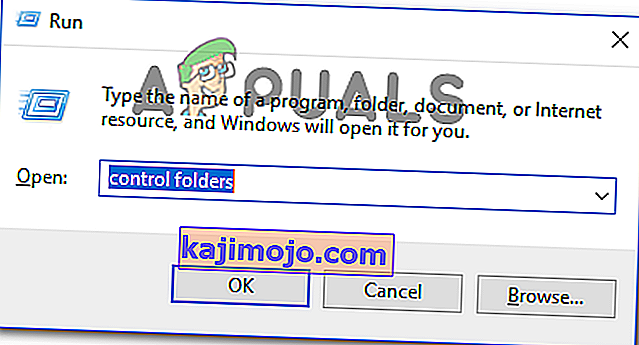
- Μόλις μπείτε στην οθόνη Επιλογές εξερεύνησης αρχείων , επιλέξτε την καρτέλα Προβολή . Στη συνέχεια, μετακινηθείτε προς τα κάτω στο εσωτερικό της Προχωρημένες ρυθμίσεις επιλογές μέχρι να εντοπίσετε Χρήση Οδηγού Sharing (Recommended) . Όταν το δείτε, βεβαιωθείτε ότι είναι επιλεγμένο το πλαίσιο που σχετίζεται με το Use Sharing Wizard (Συνιστάται) και, στη συνέχεια, κάντε κλικ στην επιλογή Εφαρμογή για να αποθηκεύσετε τη διαμόρφωση.
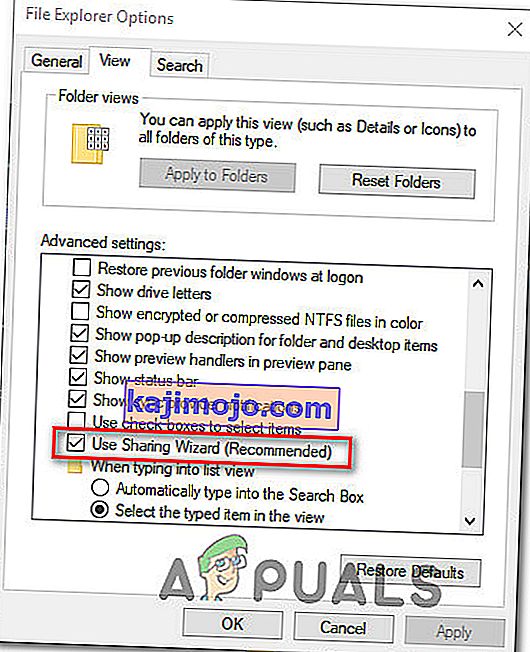
- Αφού γίνει αυτή η τροποποίηση, επανεκκινήστε τον υπολογιστή σας και δείτε εάν το ζήτημα επιλυθεί μόλις ολοκληρωθεί η επόμενη ακολουθία εκκίνησης.
Εάν εξακολουθείτε να αντιμετωπίζετε αυτό το ζήτημα, προχωρήστε στην επόμενη μέθοδο παρακάτω.
Μέθοδος 3: Απενεργοποίηση προστασίας σε πραγματικό χρόνο AV τρίτου μέρους
Σύμφωνα με διάφορες αναφορές χρηστών, αυτό το συγκεκριμένο ζήτημα μπορεί επίσης να προκληθεί από μια υπερπροστατευτική σουίτα Antivirus. Το Comodo Antivirus, AVG, Avast, McAfee και ακόμη και η έκδοση Premium του Malwarebytes (ενδέχεται να υπάρχουν και άλλοι) είναι γνωστό ότι κάνουν το αρχείο excel ενώ το Excel προσπαθεί να το γράψει (κατά τη διάρκεια της αλληλουχίας αποθήκευσης), το οποίο καταλήγει να προκαλεί αυτό το σφάλμα. Όπως αποδεικνύεται, το Windows Defender δεν έχει αυτό το πρόβλημα.
Εάν αντιμετωπίζετε επίσης το πρόβλημα με ένα πρόγραμμα προστασίας από ιούς τρίτου μέρους, δοκιμάστε να απενεργοποιήσετε την προστασία σε πραγματικό χρόνο και να δείτε εάν μπορείτε να αποθηκεύσετε το αρχείο Excel χωρίς να λάβετε παραβίαση κοινής χρήσης ενώ το AV είναι απενεργοποιημένο. Με τις περισσότερες σουίτες AV τρίτων, μπορείτε να απενεργοποιήσετε την προστασία σε πραγματικό χρόνο μέσω του εικονιδίου της γραμμής δίσκων.

Σε περίπτωση που αποδείξετε με επιτυχία ότι το AV σας είναι υπεύθυνο για αυτό το σφάλμα, έχετε δύο επιλογές να προχωρήσετε - είτε διατηρείτε το AV απενεργοποιημένο όσο εργάζεστε στο Excel ή απεγκαθιστάτε πλήρως το AV και μεταβείτε στο Windows Defender (η προεπιλογή antivirus).
Εάν αποφασίσετε να απεγκαταστήσετε την τρέχουσα σουίτα AV τρίτου μέρους, ακολουθήστε αυτόν τον οδηγό ( εδώ ) σχετικά με την απεγκατάσταση του τρέχοντος σαρωτή ασφαλείας χωρίς να αφήσετε υπολείμματα αρχείων.